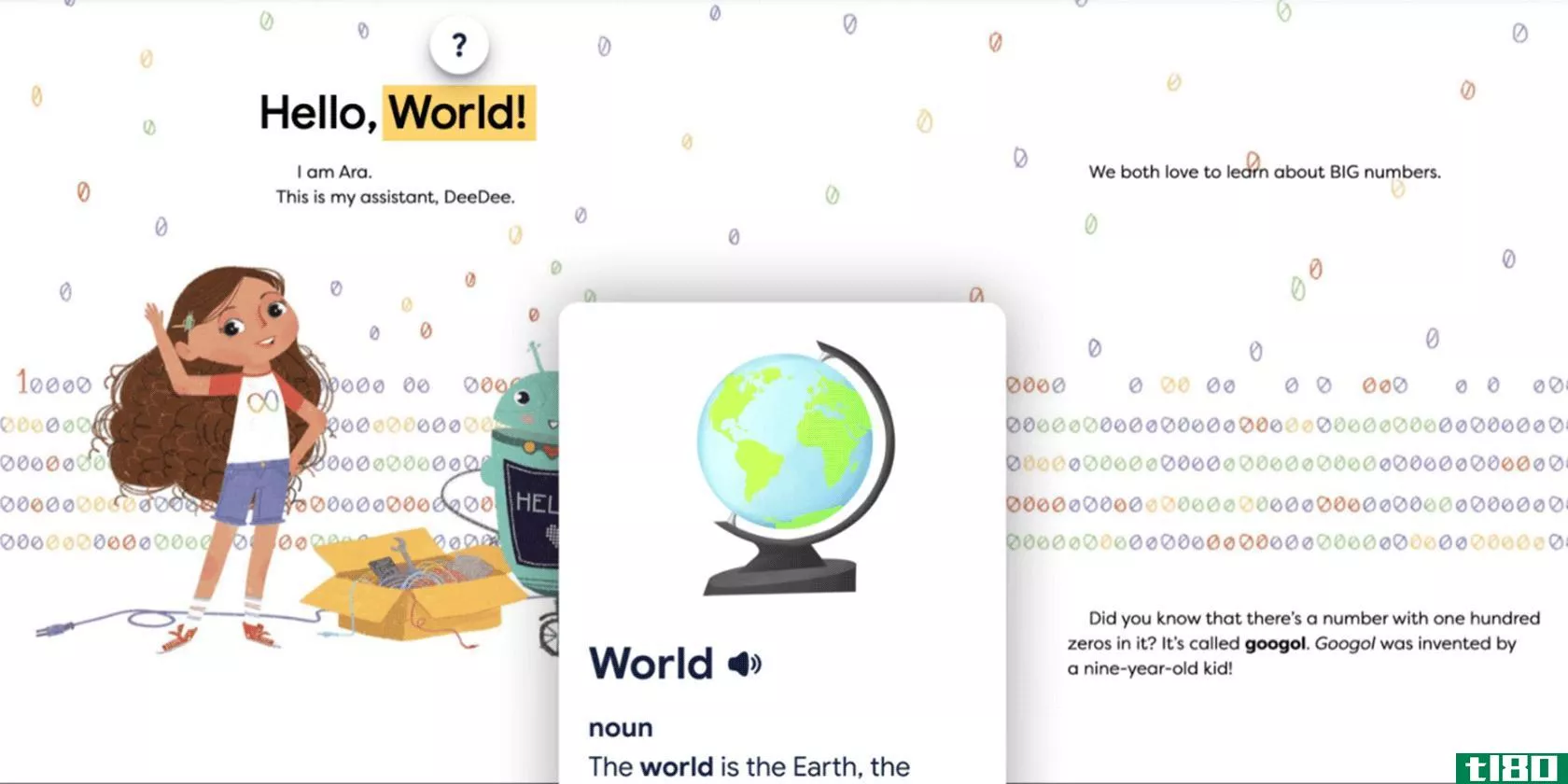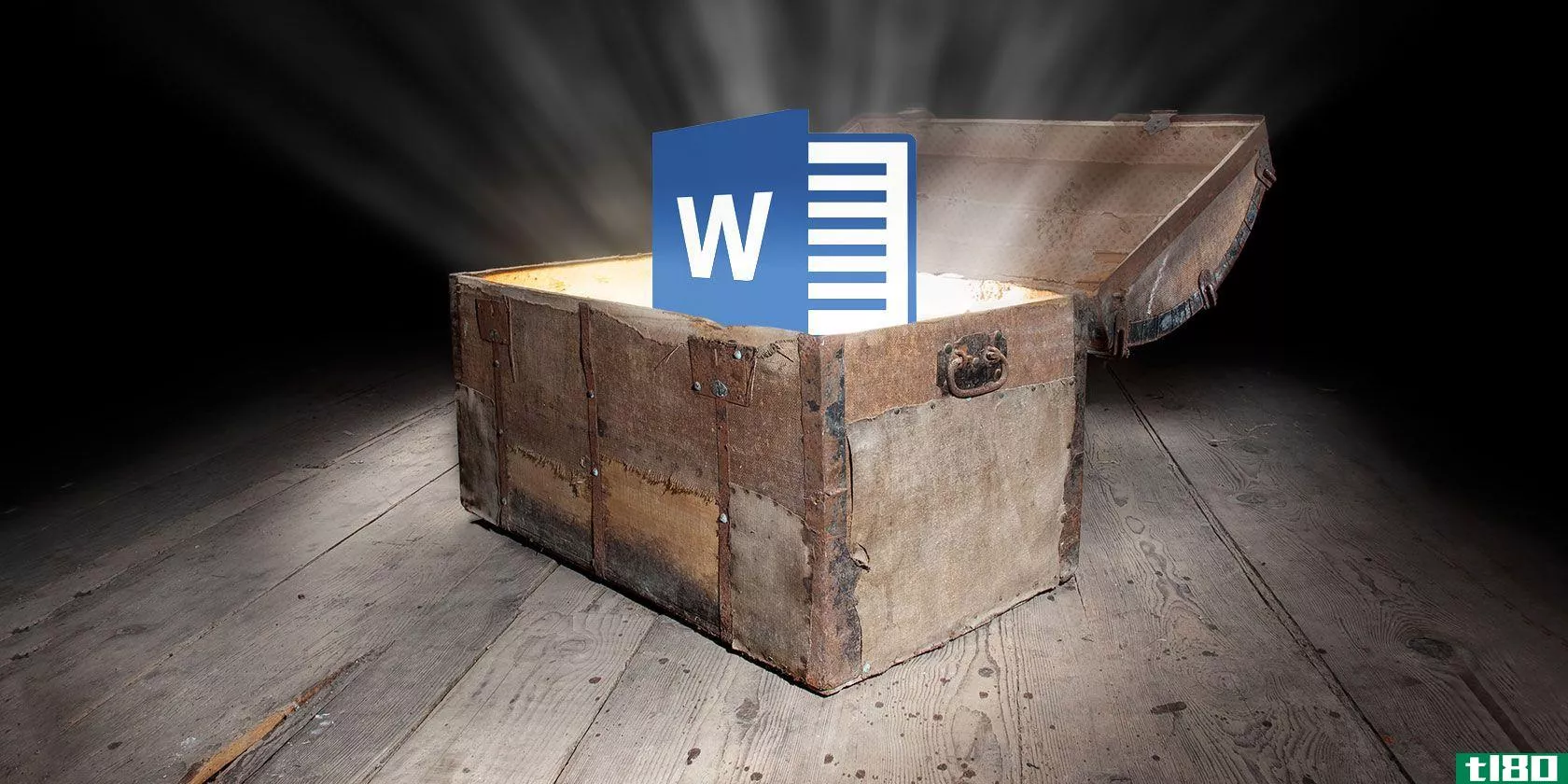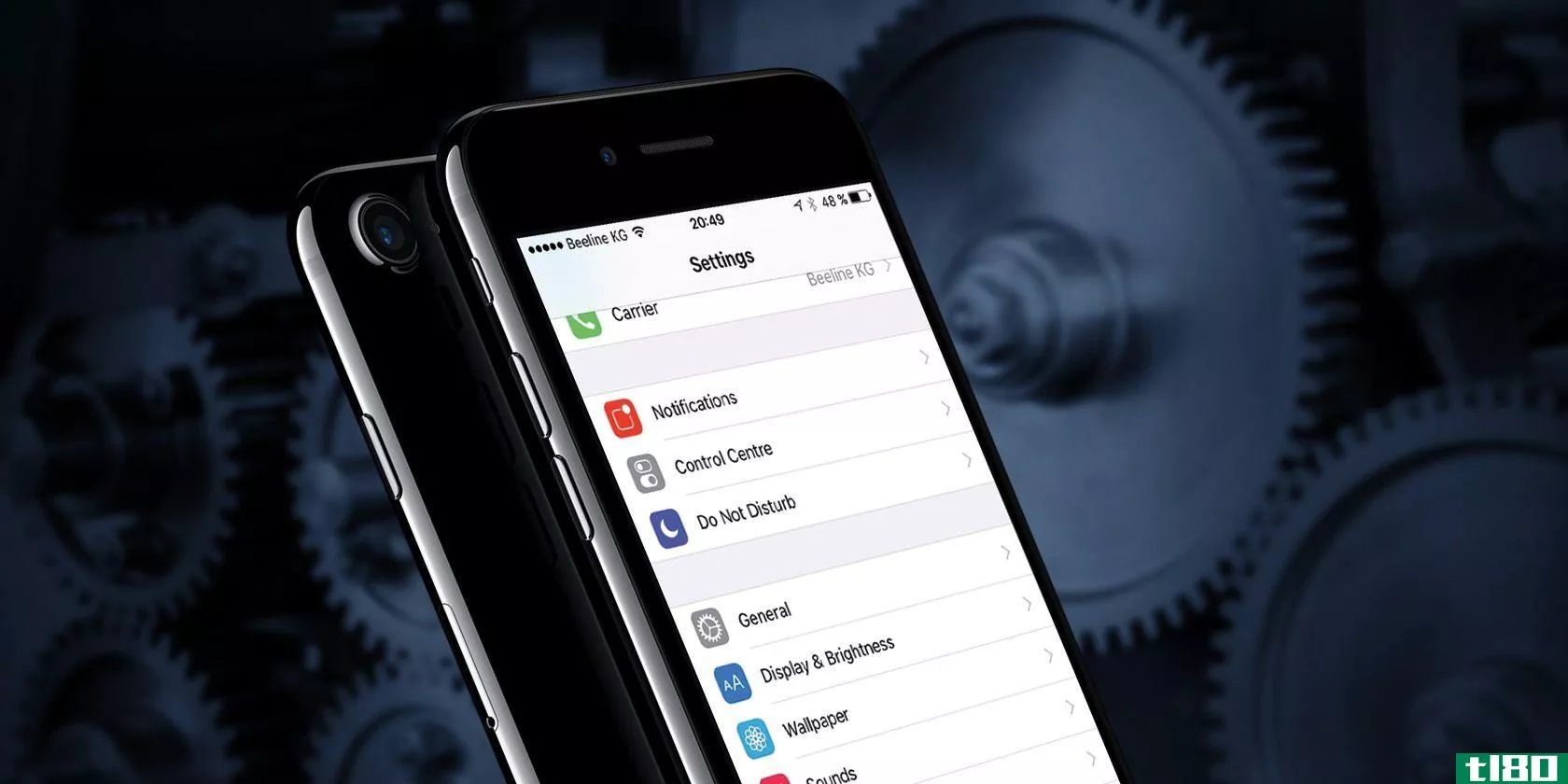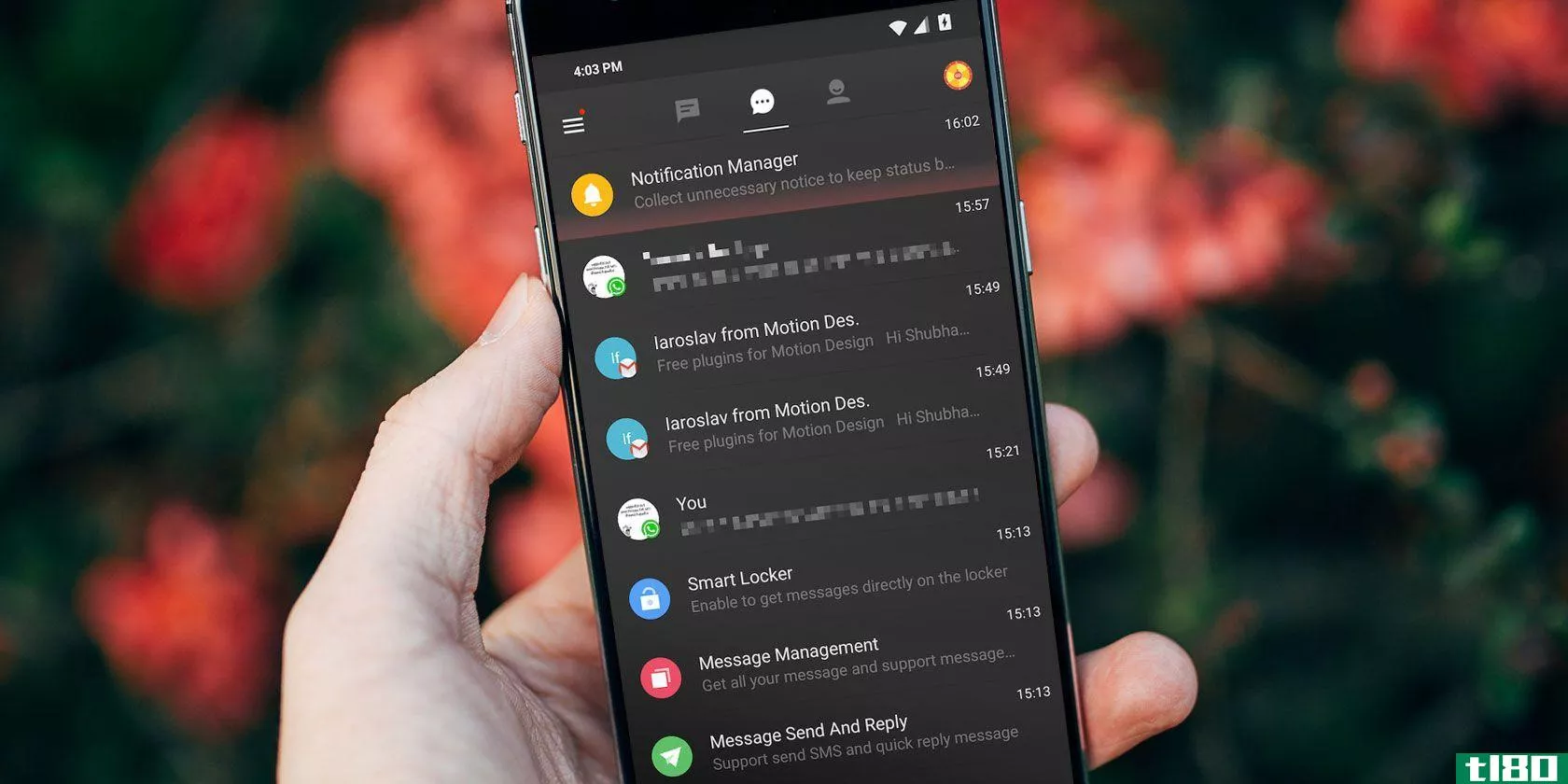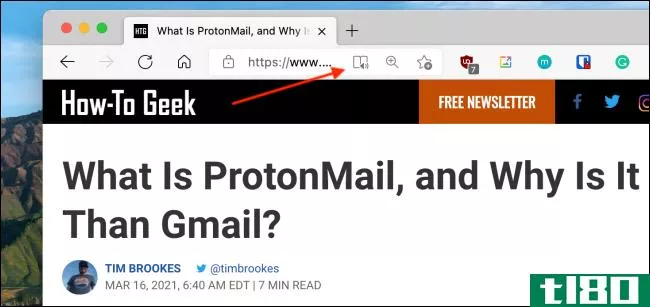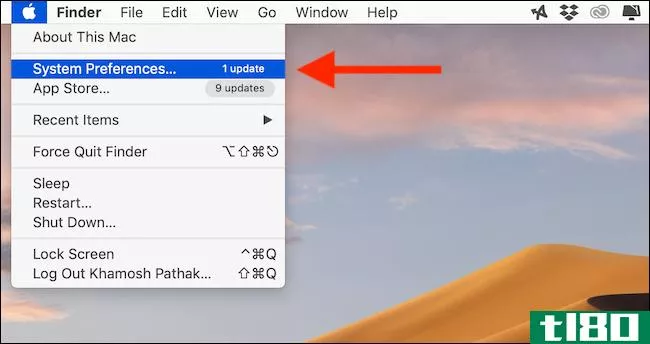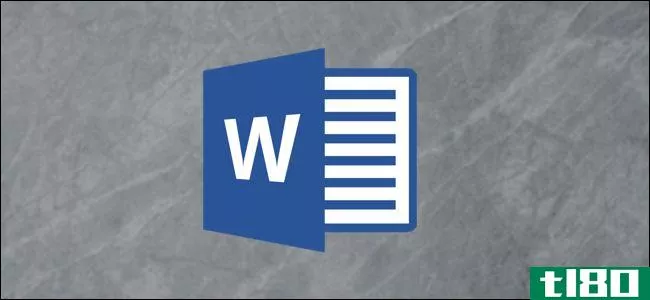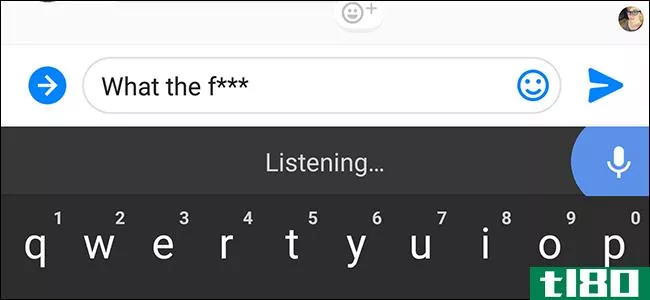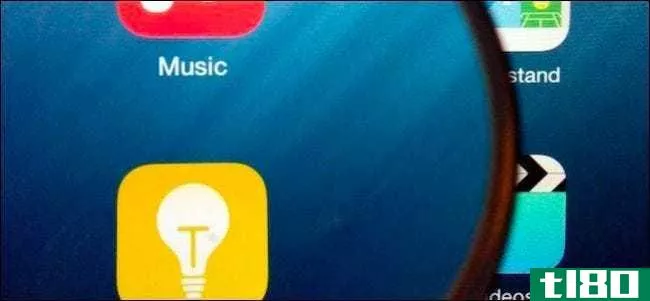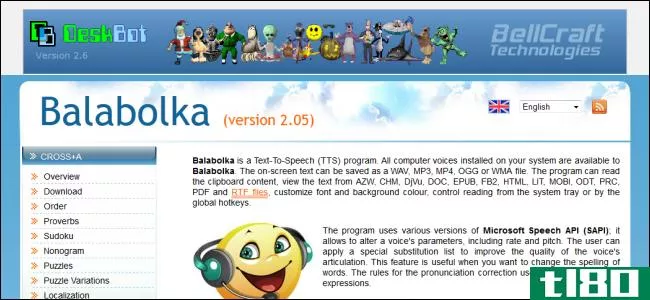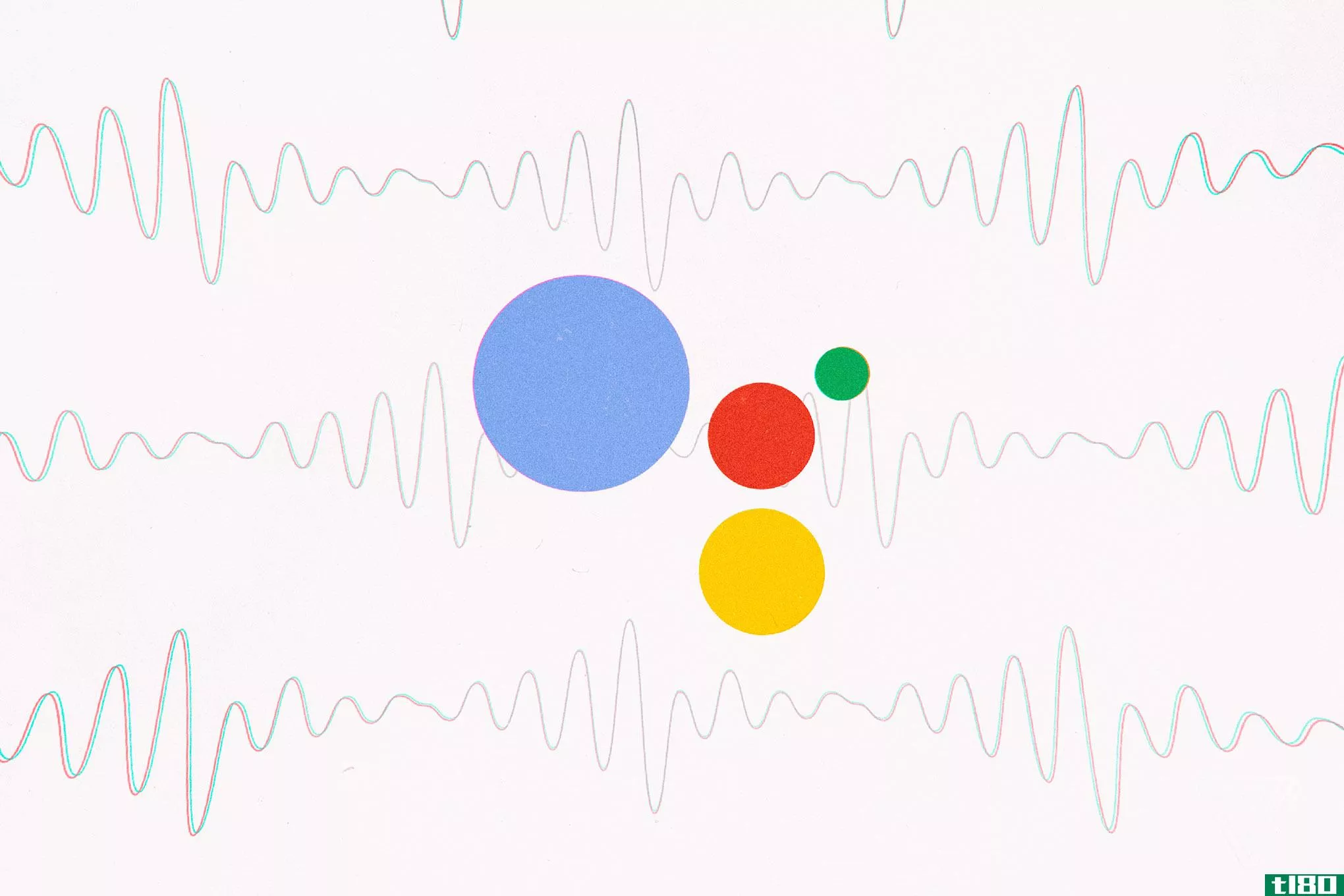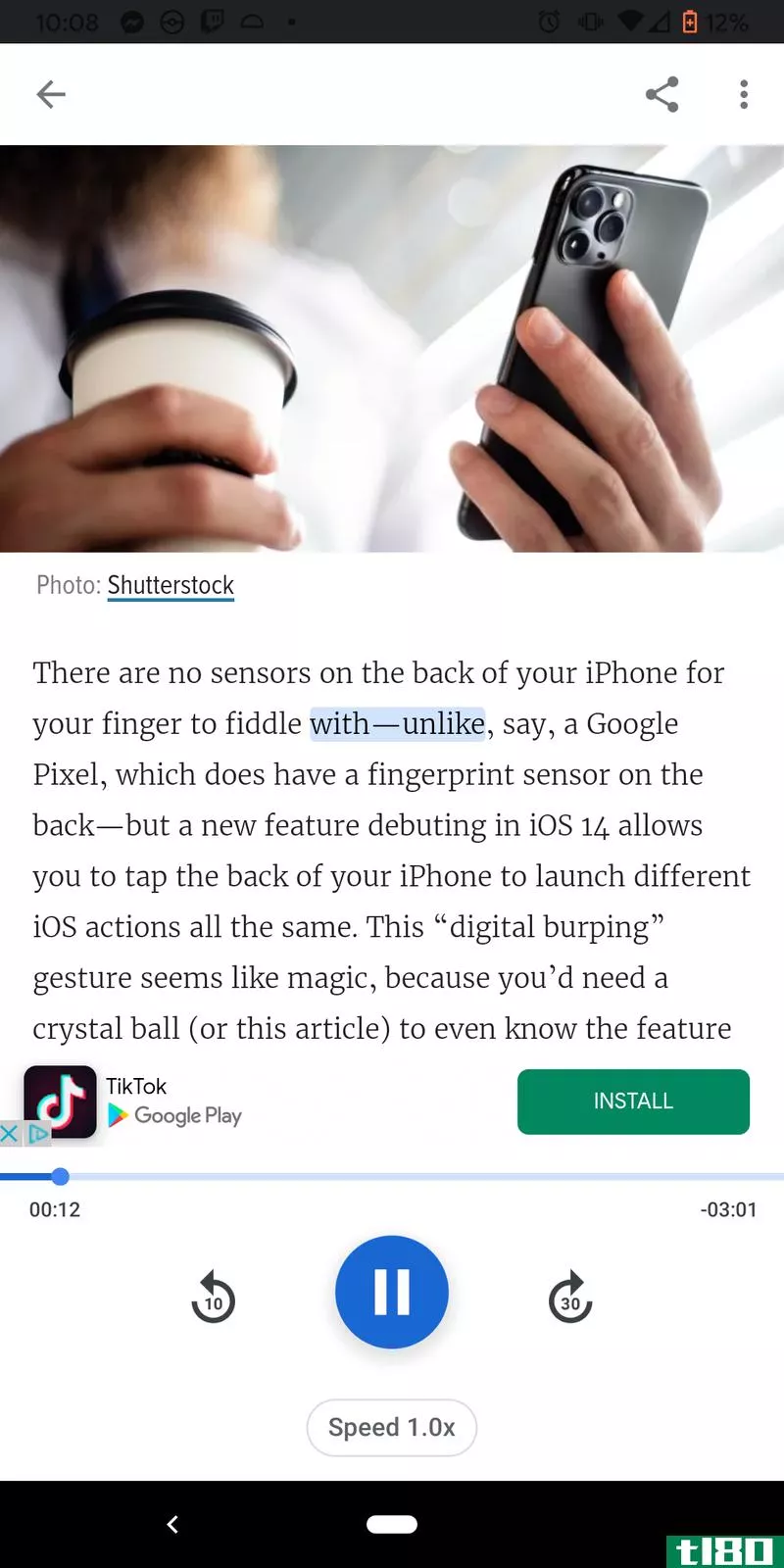如何设置android来大声朗读文本
在你的Android**上阅读短信并不总是很方便,尤其是在你开车的时候。你可以使用Android的内置功能大声朗读文本,而不用冒着触犯法律的风险。
这些功能也有利于视力差的人,或那些想减少屏幕时间的人。还有一些第三方应用程序可以把你的短信读给你听。
让我们看看所有的选项,以及如何设置。
如何在**上安装谷歌助手
googleassistant内置于大多数现代Android智能**上,你可以将它设置为大声阅读短信。
如果你的**上没有谷歌助手,你可以安装它。该应用程序已链接到您的谷歌帐户。安装后,您可以将其用于各种用途,从查找最新天气预报和控制智能设备,到阅读和响应消息。
相关:谷歌助手在你的安卓**上能做的最好的事情
安装Google助手后,有几种方法可以激活它。你可以说“好吧,谷歌”,或者“嘿,谷歌”,开始吧。或者,轻触谷歌应用程序(如果它预装在您的设备上)或谷歌助手,然后轻触麦克风图标。
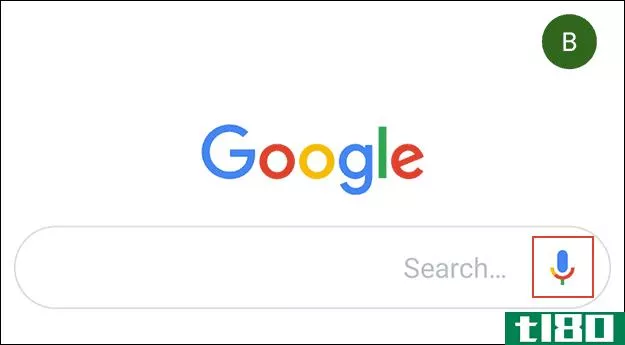
在某些设备上,您还可以按住home按钮几秒钟以访问助手。
如果Google助手听不到您的命令,您可能需要训练或重新训练语音模型。
设置google助手阅读文本通知
一旦GoogleAssistant准备好接受指令,就说“阅读我的短信”
第一次这样做时,应用程序可能会要求您授予通知权限;点击“确定”表示同意。
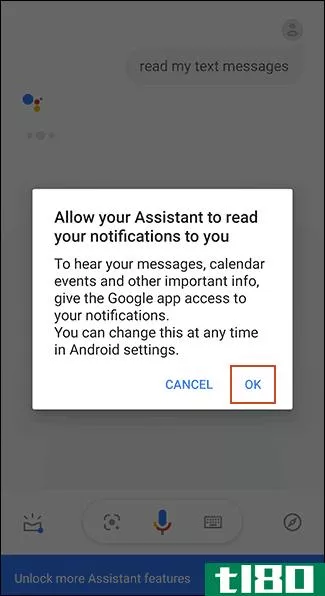
在出现的“通知访问”菜单中,点击“Google”旁边的切换
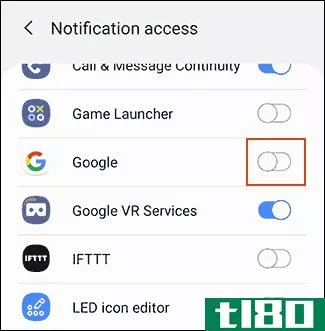
点击窗口中的“允许”以授予Google访问权限。
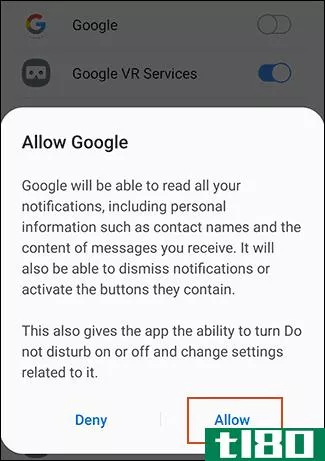
回到googleassistant或再次说“好/嘿,Google”,然后重复“阅读我的短信”指令。
googleassistant将从头开始,大声朗读您的短信通知,以及来自其他来源(如WhatsApp)的消息通知。
它告诉你发送者,阅读信息,然后询问你是否要回复。
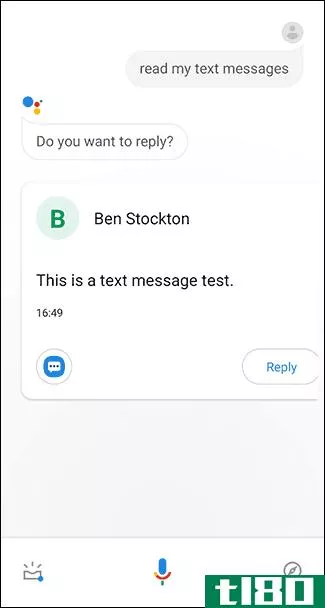
如果你这样做了,说“是的”,然后口述你的回答。googleassistant在转录后自动发送您的响应。
让谷歌助手阅读以前的短信
不幸的是,Google助手无法读取以前收到的给你的短信。它在过去确实做到了这一点,但似乎这个功能已经被删除或只是不再工作了。
在Google消费者论坛上,有相当多的人报告说,这项功能要么不再适用于他们,要么导致Google助手应用程序崩溃。我们的测试证实了运行android9pie的三星Galaxy S9以及旧的android7nougat设备上的问题。
尽管如此,还是可以在你的设备上试用一下。若要尝试激活此功能,请说“好/嘿,谷歌”,然后说“阅读我最近的消息”
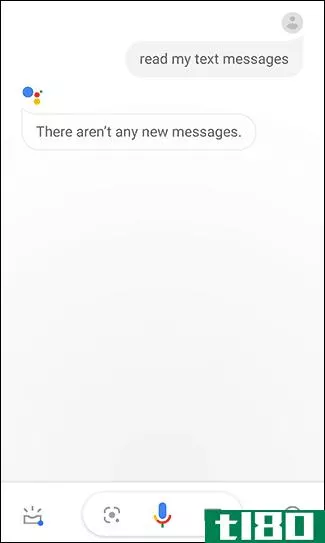
如果助手说“没有任**消息”,或者Google助手崩溃,那么这个功能在你的设备上就不起作用了。如果是这种情况,你将不得不使用另一个应用程序。
当这个功能运行时,Google助手会一条一条地阅读你以前的短信。
如何启用文本到语音转换
googleassistant很有用,但Android还有其他内置功能,你可以用它大声朗读文本。其中一个特征就是文本到语音。但是,此功能要求您使用手,这使得它在驾驶等情况下是一个糟糕的选择。
但是视力不好的人可能会发现文字到语音转换很有用。为了让它有效地工作,你必须在谷歌的Android辅助功能套件中使用一个额外的模块,名为“Select to Speak”
从googleplay商店下载并安装Android辅助功能套件后,请转到设备上的“设置”区域。你可以在apps抽屉中找到它,也可以向下滚动通知阴影并轻触gear图标。
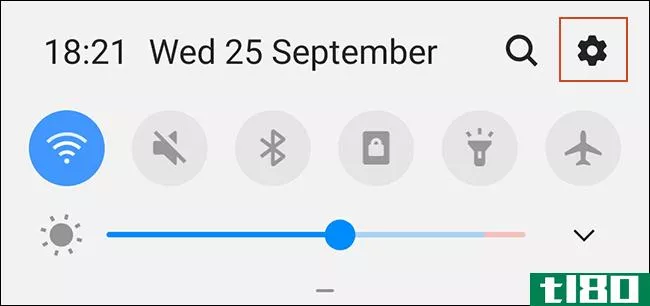
从这里开始,这个过程可能会因您使用的设备和运行的Android版本而异。我们在运行android9pie的三星设备上完成了以下步骤。
在“设置”区域中,轻触“辅助功能”
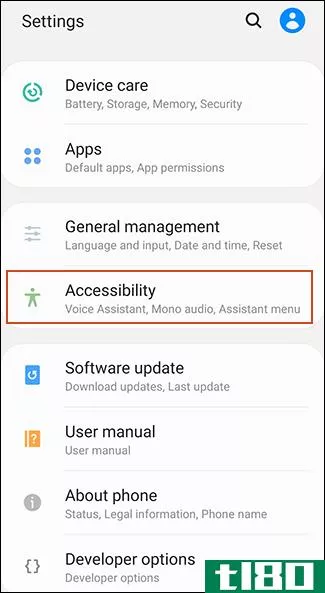
轻触Installed Services[已安装的服务]。“Select to Speak”(选择讲话)菜单可能位于某些设置菜单的选项列表中。如果是,请轻按它并跳过下一步。
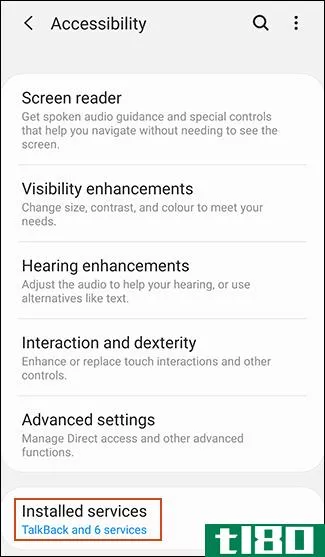
在这里,您可以看到可用的Android可访问性选项列表。轻触Select to Speak[选择讲话]
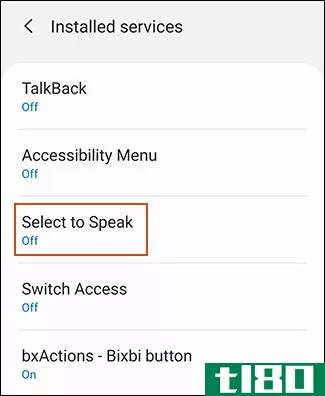
打开“Select to Speak”(选择说话)以启用它,然后点击“OK”(确定)以确认。
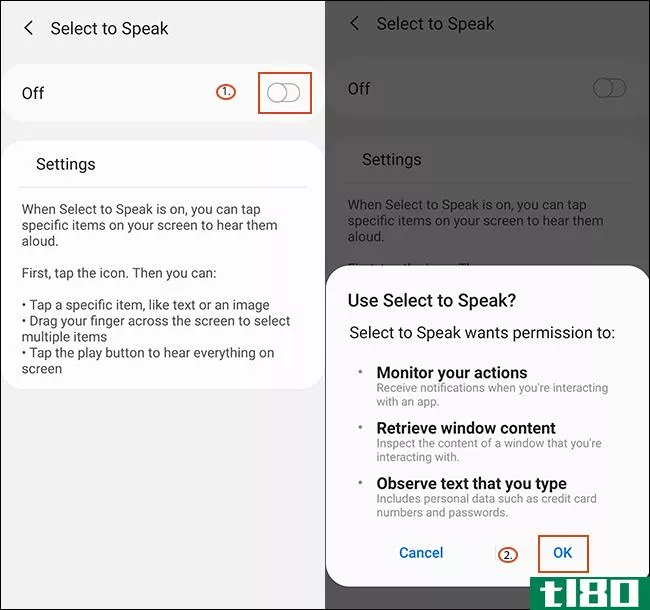
启用后,您将在底部菜单栏中看到一个人形图标。
轻触此按钮,弹出“选择说话”播放选项。轻触屏幕上您希望文本到语音转录器为您朗读的任何文本。您选择的文本将变为蓝色,并向您大声朗读。
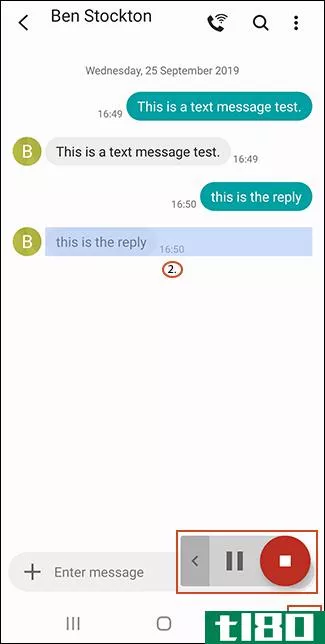
它听起来不像Google助手那么精致,但是如果你想大声朗读你的文本,尤其是如果你视力不好的话,这是一个很好的选择。
它也适用于其他应用程序,如电子邮件客户端、web浏览器或消息应用程序,如WhatsApp。
第三方应用程序
googleplay商店中也有提供类似功能的第三方应用程序。例如,ReadItToMe可以读取传入的消息通知,包括来自默认SMS应用程序和其他消息应用程序的通知。
另一个选择是大声说出来。在此应用程序中,您可以设置单独的配置文件,以便在某些情况下(例如连接到蓝牙扬声器或**耳机时)自动启用或禁用该功能。
然而,目前,没有第三方应用程序能够在不依赖Google助手方法的情况下读取以前的消息(这是有缺陷的)。如果这是一个问题,您可以使用“选择说话”选项,我们上面介绍了。
- 发表于 2021-04-03 02:28
- 阅读 ( 232 )
- 分类:互联网
你可能感兴趣的文章
10个更多隐藏或忽略的microsoft word功能,让生活更轻松
...关使文档可访问的详细信息。然后,您可以查看规则以及如何解决潜在问题。 ...
- 发布于 2021-03-11 16:48
- 阅读 ( 290 )
如何在ios上大声读出屏幕文字
让你的iOS设备向你读出文本是一件很容易的事情——只需要使用本机特性就可以了。第三方选择是存在的,但却很少,部分原因是苹果对第三方开发者可以获得何种访问权限采取了限制性做法。 ...
- 发布于 2021-03-13 08:09
- 阅读 ( 221 )
下面是你可以用mac语音控制做的
... 如果你使用Android设备,你可以在上面用语音输入口述笔记,然后在Mac上用googledocs格式化笔记。 ...
- 发布于 2021-03-17 01:23
- 阅读 ( 309 )
5种让你的电脑读文件的方法
想知道如何让你的电脑读给你听吗?有几种不同的方法可供选择。Windows和Mac都有本机工具,可以大声读取文档和MS-Word文件,同时还有第三方应用程序。 ...
- 发布于 2021-03-19 21:27
- 阅读 ( 226 )
如何让microsoft edge大声朗读您的文章
...告和额外内容),并以可定制的文本格式呈现。 相关:如何在Microsoft Edge中使用阅读视图 读卡器模式还具有朗读功能(类似于Mac上Siri的功能)。在过去的几年里,从文本到语音的转换已经取得了长足的进步。当你使用微软Edge的...
- 发布于 2021-03-31 11:36
- 阅读 ( 481 )
如何让siri在mac上读文章
...其内置的辅助功能来收听文章而不是阅读文章。下面介绍如何启用该功能并使用键盘快捷键启动它。 如何启用文本到语音功能 首先,让我们从“首选项”启用“文本到语音”功能。要打开它,请单击菜单栏中的“Apple”图标,...
- 发布于 2021-04-03 04:51
- 阅读 ( 168 )
如何使用microsoft word的学习工具
microsoftword的学习工具是office365订户独有的一项功能,旨在帮助提高阅读理解能力和整体流畅性。下面是Word学习工具的概述。 word的学习工具有哪些? Word的学习工具提供了几种不同的教育功能,旨在提高注意力、阅读速度、发...
- 发布于 2021-04-03 10:35
- 阅读 ( 137 )
通过这些隐藏的辅助功能,让您的iphone更易于使用
...触耳朵形状的听力图标以启用或禁用实时收听。 相关:如何与苹果AirPods一起使用Live Listen 放大你的屏幕 缩放功能可以放大iPhone屏幕上的任何东西。 要找到此选项,请转至“设置”>“常规”>“辅助功能”>“缩放”。启...
- 发布于 2021-04-04 05:31
- 阅读 ( 174 )